연간 2 억 명의 사용자를 지원하는 시간 절약형 소프트웨어 및 하드웨어 전문 지식. 기술 수명을 업그레이드하기위한 방법 조언, 뉴스 및 팁을 안내합니다.
현명한 자동 종료
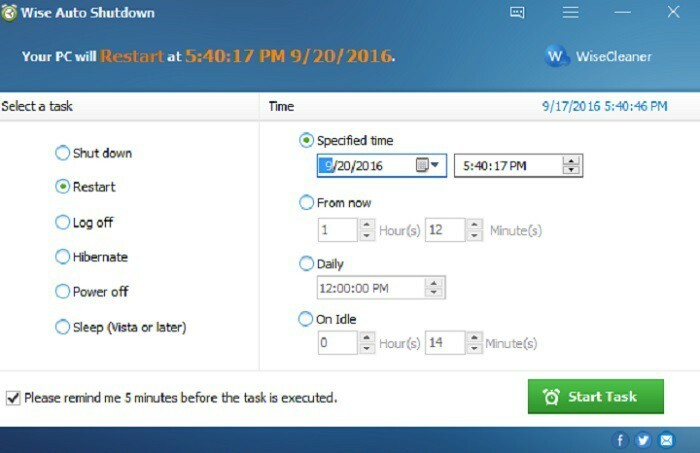
이 무료 도구를 사용하면 PC를 종료, 다시 시작, 전원 끄기, 로그 오프, 절전 또는 최대 절전 모드로 정기적으로 또는 특정 시간에 한 번만 예약 할 수 있습니다.
Wise Auto Shutdown 덕분에 전원 관리가 쉬워지고 시간도 덜 소비됩니다.
또한 도구가 작업을 실행하기 5 분 전에 알림을받을 수 있도록 미리 알림을 활성화 할 수 있습니다.
이러한 방식으로 여전히 컴퓨터를 사용해야하는 경우 작업을 10 분 또는 최대 4 시간까지 지연 할 수 있습니다.
도구가 두 개의 패널로 나뉘어져 있기 때문에 사용자 인터페이스는 매우 간단합니다. 왼쪽 패널에서는 수행 할 작업을 선택할 수 있고 오른쪽 패널에서는 작업을 실행할시기를 지정할 수 있습니다.
또한 Wise Auto Shutdown에는 자동 실행 모드가 있습니다. 따라서 작업이 시작되면 프로그램이 시스템 트레이에서 최소화되어 사용자를 방해하지 않고 실행됩니다.
Wise Auto Shutdown은 1.6MB 만 설치하면됩니다. 무료로 다운로드 WiseCleaner에서.
또한 읽으십시오: 수정: 문제가 감지되고 Windows가 종료되었습니다.
셔터
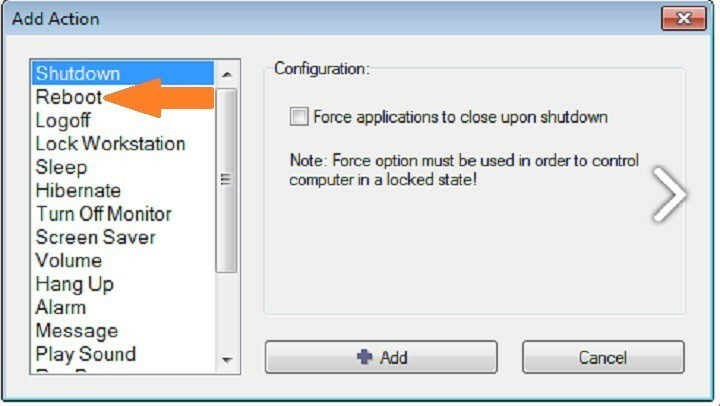
이 도구는 다양한 이벤트와 작업을 지원하는 복잡한 스케줄링 유틸리티입니다.
컴퓨터를 다시 시작하는 것 외에도 Shutter를 사용하여 컴퓨터를 종료, 로그 오프, 잠금, 잠자기, 최대 절전 모드 및 끄기를 수행 할 수 있습니다.
이 유틸리티는 또한 사용자 매뉴얼 이 도구에서 지원하는 모든 이벤트 및 작업에 대한 전체 단계별 가이드를 제공합니다.
컴퓨터를 다시 시작하도록 예약하려면 먼저 다시 시작 작업을 목록에 추가해야합니다.
왼쪽 패널에서 재부팅 옵션을 선택한 다음 추가를 클릭하고 재시작 날짜와 시간을 예약합니다.
당신은 할 수 있습니다 셔터 다운로드 Den4b에서 무료로. 마법사가 설치 과정을 안내합니다.
카멜레온 종료
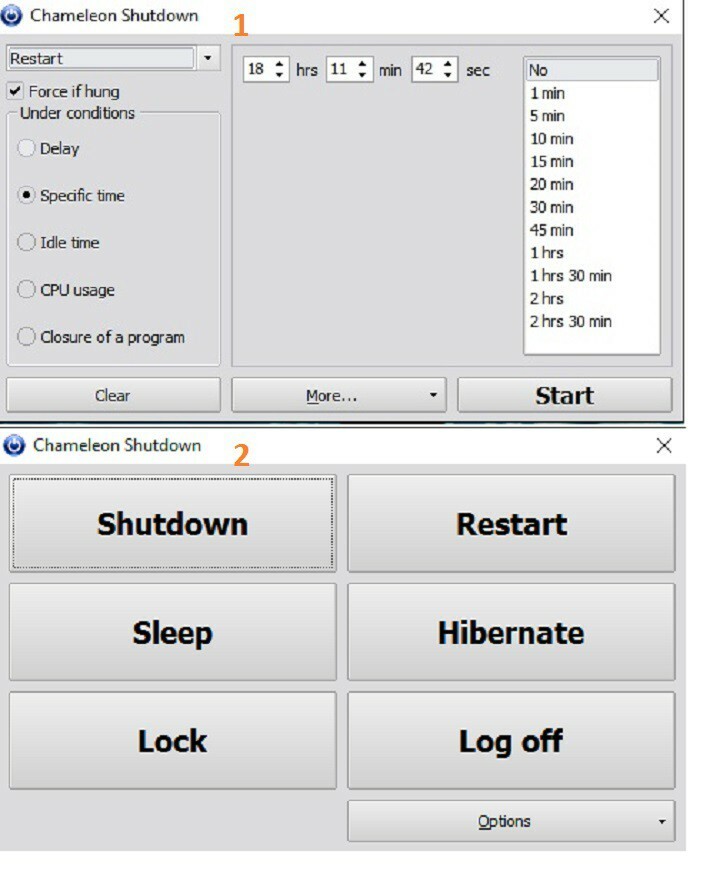
이 도구를 사용하면 컴퓨터를 끄고 다시 시작하고 최대 절전 모드로 전환하고 다른 작업을 수행 할 수 있습니다.
이러한 작업을 즉시 수행하거나 예약 할 수 있으며 제한없이 가능한 한 많은 작업을 추가 할 수 있습니다.
Chameleon Shutdown의 인터페이스는 사용하기 매우 쉽습니다.
Windows 10을 다시 시작하도록 예약하려면 다시 시작 탭을 클릭하고 "매개 변수 사용"을 선택합니다. 그런 다음 특정 다시 시작 시간을 설정하고 시작을 클릭하십시오.
Chameleon Shutdown은 다음 사이트에서 무료로 다운로드 할 수 있습니다. 카멜레온 관리자.
Windows 10 다시 시작을 예약하기 위해이 세 가지 도구 중 하나를 이미 사용해 보셨습니까? 아래 댓글 섹션에서 경험에 대해 자세히 알려주십시오.
확인해야 할 관련 이야기 :
- 다시 시작할 때 Windows 10 PC가 멈췄습니까? 문제를 해결하는 4 가지 방법이 있습니다.
- 재생이 곧 시작되지 않으면 장치를 다시 시작하십시오. [Fix]
- Windows 10을 사용하면 자동 업데이트 및 다시 시작 기한을 지정할 수 있습니다.
© 저작권 Windows 보고서 2021. Microsoft와 관련이 없음


